
Der Editor von PHP Strawberry zeigt Ihnen, wie Sie beim Schneiden von Videos In-and-Out-Kombinationsanimationen hinzufügen. Ganz gleich, ob es darum geht, Videos coole Übergangseffekte hinzuzufügen oder statische Bilder lebendiger zu machen, Übergangsanimationen spielen eine Schlüsselrolle. Als Videobearbeitungssoftware auf professionellem Niveau bietet Jianying eine Fülle von Übergangsanimationsmaterialien. Sehen wir uns an, wie Sie Ihren Clips Übergangsanimationen hinzufügen, um Ihre Videos spannender und lebendiger zu machen.
1. Melden Sie sich beim Clip an. Klicken Sie auf dem Smartphone-Desktop auf den Clip und melden Sie sich an.
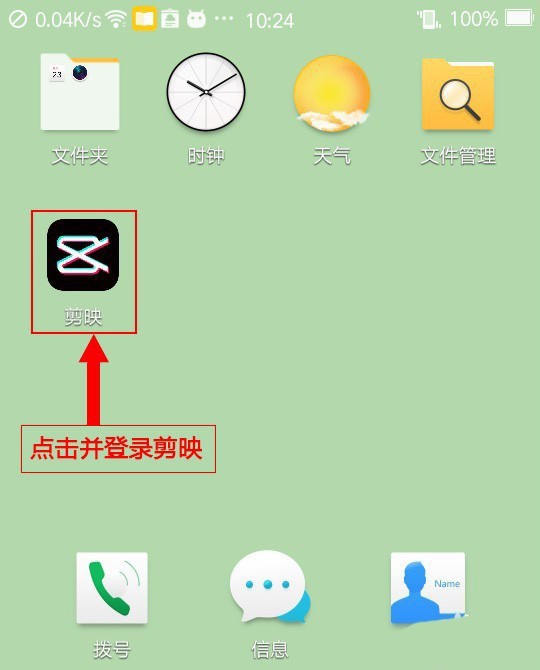
2. Öffne den Clip. Klicken Sie unten im Clip auf das Menü [Bearbeiten], um die Hauptoberfläche aufzurufen.
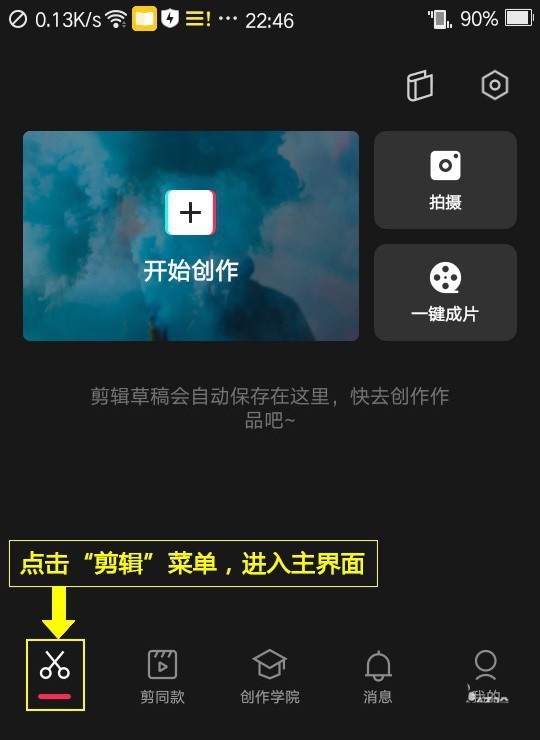
3. Beginnen Sie mit der Bearbeitung. Klicken Sie oben in der Hauptbearbeitungsoberfläche auf [Erstellung starten].
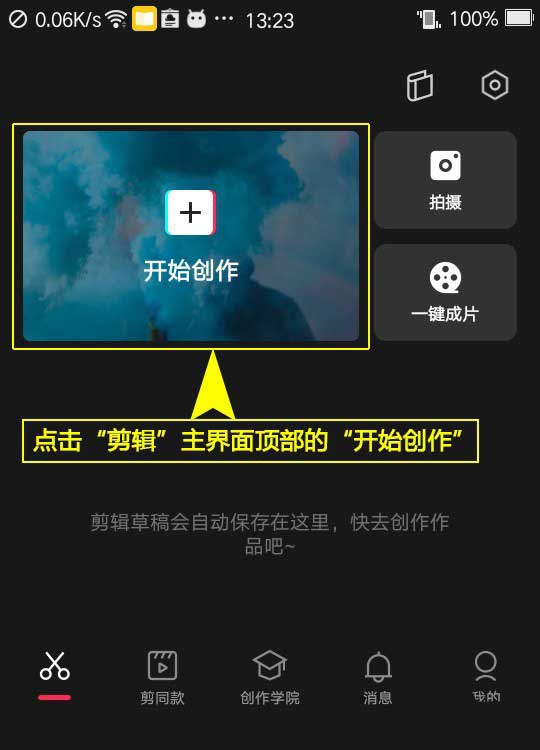
4. Video hinzufügen. Wählen Sie die Registerkarte [Fotos und Videos], klicken Sie auf [Video (Foto)], öffnen Sie die Videoliste (Foto), wählen Sie das zu bearbeitende Video (Foto) aus und klicken Sie auf [Hinzufügen].
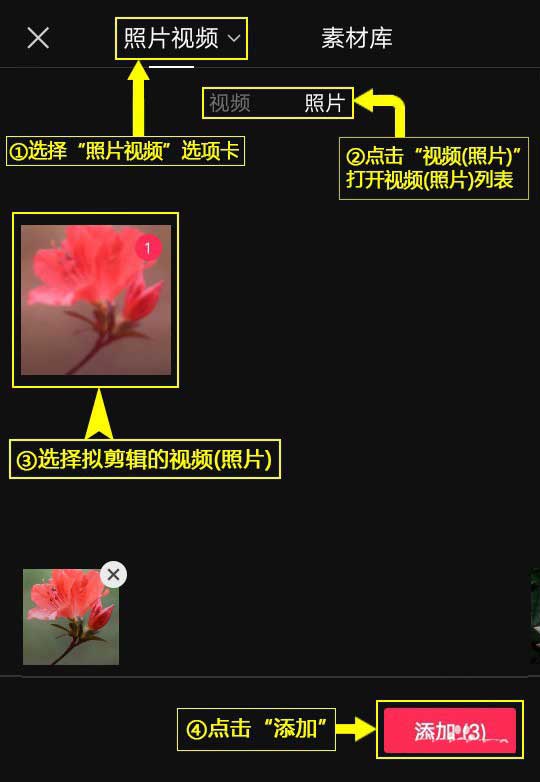
5. Öffne den Clip. Klicken Sie erneut auf das Hauptmenü [Clip], um das Sekundärmenü zu öffnen.
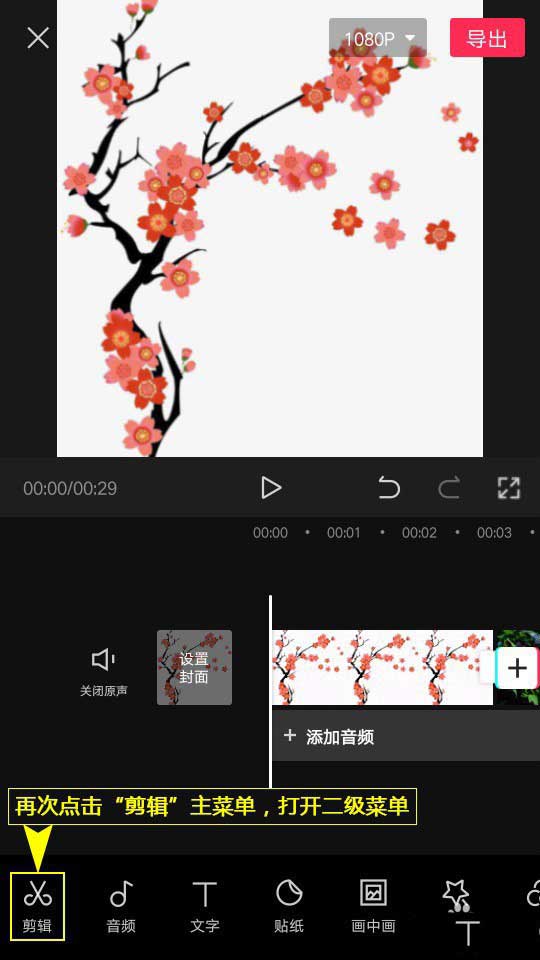
6. Öffnen Sie die Animation. Klicken Sie auf das Menü der zweiten Ebene [Animation], um das Menü der dritten Ebene zu öffnen.
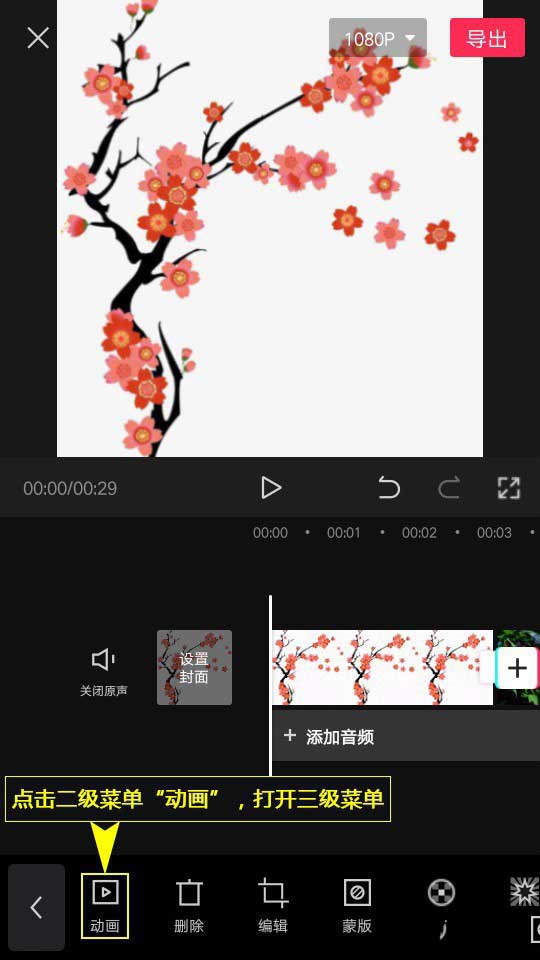
7. Animation auswählen. Wählen Sie [Kombinierte Animation], um die Animationsliste zu öffnen.
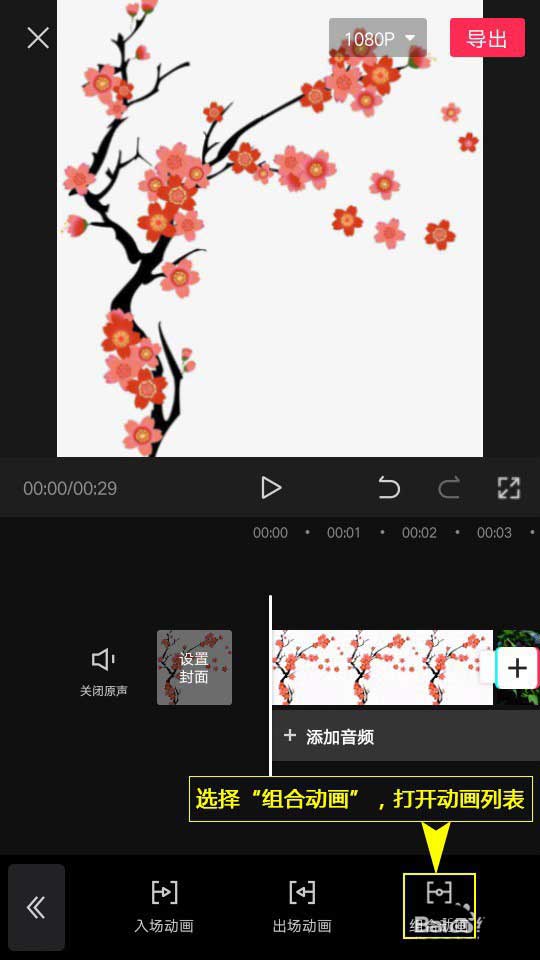
8. Animation festlegen. Wählen Sie das Video (Bild) aus, zu dem Sie eine Animation hinzufügen möchten, klicken Sie auf [Ein- und ausgehende Übertragung], legen Sie die Animationsdauer fest, klicken Sie auf [√] und klicken Sie schließlich auf [Exportieren], um das eingestellte Video (Bild) zu speichern oder zu veröffentlichen.

Das obige ist der detaillierte Inhalt vonSo fügen Sie dem Clipping eine Übergangsanimation und eine Übergangsanimation hinzu._Operationsschritte zum Hinzufügen einer Kombinationsanimation des Übergangsein- und -ausgangs zum Clipping. Für weitere Informationen folgen Sie bitte anderen verwandten Artikeln auf der PHP chinesischen Website!
 Computer-404-Fehlerseite
Computer-404-Fehlerseite
 Lösung für die Meldung „Ungültige Partitionstabelle' beim Start von Windows 10
Lösung für die Meldung „Ungültige Partitionstabelle' beim Start von Windows 10
 So lösen Sie das Problem der fehlenden ssleay32.dll
So lösen Sie das Problem der fehlenden ssleay32.dll
 So stellen Sie die IP ein
So stellen Sie die IP ein
 So öffnen Sie eine Statusdatei
So öffnen Sie eine Statusdatei
 Warum öffnet sich die mobile Festplatte so langsam?
Warum öffnet sich die mobile Festplatte so langsam?
 Was sind die Grundeinheiten der C-Sprache?
Was sind die Grundeinheiten der C-Sprache?
 Welche Plattform ist Kuai Tuan Tuan?
Welche Plattform ist Kuai Tuan Tuan?




